Come recuperare account WhatsApp
Hai perso la password richiesta da WhatsApp per la verifica in due passaggi? Desideri cambiare smartphone ma non hai capito come recuperare il tuo account WhatsApp una volta fatto il cambio di dispositivo? Non temere, c’è una soluzione molto semplice a entrambi questi problemi, così come ad atre situazioni spiacevoli che potrebbero riguardare il tuo account su questo celebre servizio di messaggistica.
Nel corso delle prossime righe, dunque, ti spiegherò come recuperare account WhatsApp in tutti i casi che ti si potrebbero presentare: perdita della password per la verifica in due passaggi; recupero dell’account in assenza di SIM; eliminazione definitiva dell’account WhatsApp e, ultimo ma non meno importante, il recupero di un account rubato con disconnessione anche dei vari dispositivi Web che potrebbero essere ancora collegati al profilo.
Ora, fatte le dovute premesse e chiarito cosa troverai all’interno di questo tutorial, direi che è giunto il momento di passare all’azione! Mettiti bello comodo, leggi attentamente le mie istruzioni e mettile in pratica. Nel giro di poco tempo il tuo account sarà connesso al tuo telefono e potrai tornare a utilizzarlo tranquillamente come hai sempre fatto. Scommettiamo?
Indice
- Come recuperare password account WhatsApp
- Come recuperare account WhatsApp senza SIM
- Come recuperare account Whatsapp eliminato
- Come recuperare account Whatsapp rubato
Come recuperare password account WhatsApp
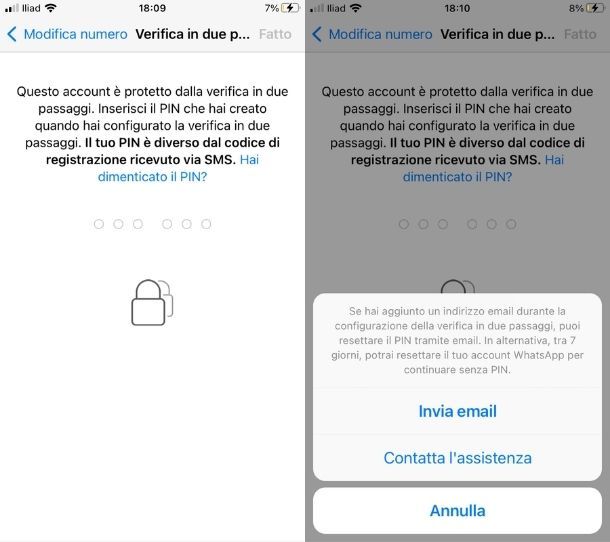
Hai perso la password del tuo account WhatsApp, cioè il PIN a 6 cifre utilizzato per la verifica in due passaggi? In questo caso hai due soluzioni: reimpostare il PIN utilizzando un indirizzo email oppure utilizzare la procedura che non lo prevede, attendendo però un tempo di 7 giorni per completare l’operazione.
Come prima cosa, quindi, se non l’hai ancora fatto, scarica WhatsApp e avvialo sul tuo smartphone. A questo punto, se vuoi usare il tuo indirizzo email per il ripristino dell’accesso, premi sulla voce Hai dimenticato il PIN?/PIN dimenticato? presente nella schermata dedicata alla verifica in due passaggi, dopodiché premi sul pulsante Invia email e ottenrai il link dedicato alla reimpostazione del PIN presso l’indirizzo email da te fornito.
Accedi, dunque, alla tua casella email, apri il messaggio ricevuto da WhatsApp, premi sul link presente in esso e poi pigia sul pulsante Conferma, per disattivare la verifica in due passaggi.
Fatto ciò, apri nuovamente l’app di WhatsApp e, se lo desideri, imposta nuovamente la verifica in due passaggi seguendo il percorso Impostazioni > Account > Verifica in due passaggi, per poi seguire la semplice procedura guidata su schermo che consiste nell’inserire il PIN, confermarlo, digitare un indirizzo email per il recupero e confermare anch’esso.
Non puoi usare il tuo indirizzo email per il recupero dell’account WhatsApp? In questo caso, come già accennato, devi attendere 7 giorni prima di poter impostare un nuovo PIN e accedere all’applicazione.
Trascorso tale tempo, ti basterà aprire l’app di WhatsApp, premere sulla voce Hai dimenticato il PIN/PIN dimenticato? presente nel riquadro di richiesta del suddetto codice e procedere facendo tap sulla voce Reimposta.
Se sei solito utilizzare WhatsApp Web o le applicazioni WhatsApp Desktop per Windows e macOS, mi spiace informarti che, almeno per il momento, non è possibile impostare tramite esse la verifica in due passaggi, né disattivarla o modificarne il PIN.
Per qualsiasi dubbio, puoi contattare WhatsApp premendo sulla voce che ti viene proposta dall’app o nelle altre modalità che ti ho illustrato nel mio tutorial sull’argomento.
Come recuperare account WhatsApp senza SIM
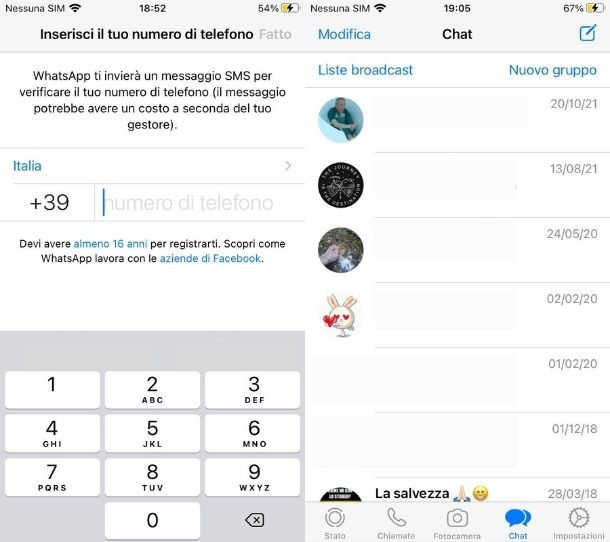
Desideri utilizzare il tuo account WhatsApp su un vecchio telefono sprovvisto di SIM (o su un tablet) ma non sai bene se ciò è possibile? Allora sappi che si tratta di un’operazione fattibile, ma a due condizioni non propriamente “piacevoli”: in primis, poiché WhatsApp si può usare su un solo smartphone o tablet per account, attivando il tuo profilo sul device sprovvisto di SIM, perderai l’accesso sul tuo smartphone principale.
In secondo luogo, per attivare l’account dovrai inserire il codice di conferma che WhatsApp ti invierà via SMS; dunque, sebbene non sia necessario che la SIM sia inserita nello smartphone su cui si sta trasferendo l’account, è obbligatorio che sia presente all’interno di un dispositivo per poter ricevere il codice di conferma per l’iscrizione (in questo caso, presumibilmente, il tuo smartphone principale).
Sei ancora convinto a procedere e, dunque, trasferire il tuo account dallo smartphone attuale a quello senza SIM? Bene, allora prendi il telefono sprovvisto di SIM, scarica WhatsApp su quest’ultimo e avvialo.
Nella schermata apertasi, premi dunque sulla voce Accetta e continua, poi indica il Paese (solo su Android) e numero di telefono collegato all’account che vuoi recuperare. Ora, nel riquadro apertosi, conferma il numero premendo sul pulsante OK/Sì e riceverai l’SMS con il codice di conferma a 6 cifre (o, in alternativa, una chiamata su tale numero nella quale una voce ti indicherà il codice) sulla SIM collegata al numero che hai inserito.
A questo punto, inserisci il codice nell’apposito campo sul telefono senza SIM; se necessario inserisci anche il PIN della verifica in due passaggi e l’account WhatsApp verrà connesso allo smartphone sprovvisto di SIM. A questo punto potrai usarlo liberamente anche usufruendo della sola connessione Wi-Fi per inviare e ricevere messaggi come se nulla fosse. WhatsApp, infatti, funziona perfettamente anche senza SIM, come trovi spiegato nel mio articolo dedicato a come usare WhatsApp senza SIM.
Una volta recuperato l’account, inoltre, potrai procedere con il ripristino delle chat e di conseguenza dei messaggi seguendo le indicazioni presenti nel mio tutorial dedicato specificamente all’argomento.
Se sei totalmente sprovvisto della SIM connessa all’account WhatsApp da recuperare, invece, mi spiace informarti che non c’è modo per poter procedere con la configurazione iniziale dell’app dato che, per ricevere l’SMS con il codice di conferma da inserire, è strettamente necessario che la SIM sia inserita in uno smartphone.
Per quanto riguarda WhatsApp Web o le versioni di WhatsApp Desktop scaricabili per Windows e macOS, una volta eseguito il recupero dell’account su uno smartphone con o senza SIM, è possibile procedere con la connessione dello stesso sul computer.
Come recuperare account Whatsapp eliminato
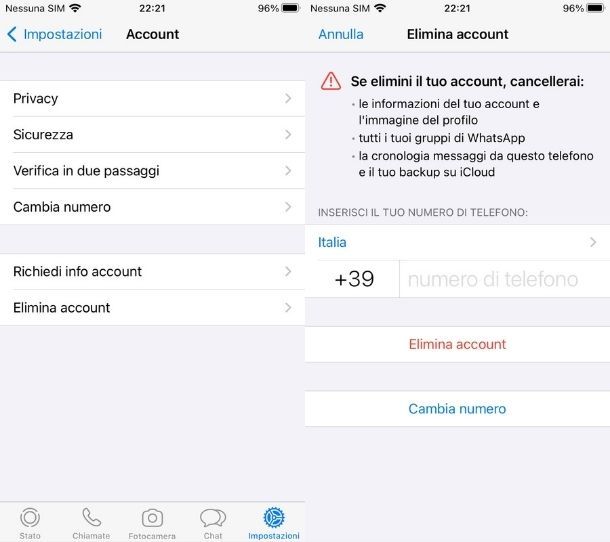
Hai eliminato il tuo account in modo definitivo e poi ti sei reso conto che esso conteneva conversazioni piuttosto importanti che è necessario recuperare e ti stai domandando come recuperare account WhatsApp in questo specifico caso? Mi dispiace informarti che non è possibile in alcun modo procedere con il recupero dell’account in questione.
L’eliminazione del proprio account, infatti, è un processo irreversibile che non può essere annullato neanche se viene avviato per sbaglio. Procedere con l’eliminazione, nello specifico, significa che insieme all’account vengono eliminate numerose altre informazioni.
- Dati dell’account e immagine del profilo.
- Abbandono di tutti i gruppi WhatsApp.
- Backup della cronologia dei messaggi WhatsApp.
I tuoi dati, come messaggi inviati, resteranno però invariati per gli altri utenti che sono entrati in contatto con il tuo account WhatsApp. Per informazioni aggiuntive ti consiglio di dare un’occhiata alla pagina del Centro assistenza di WhatsApp dedicata all’eliminazione dell’account.
Come recuperare account Whatsapp rubato
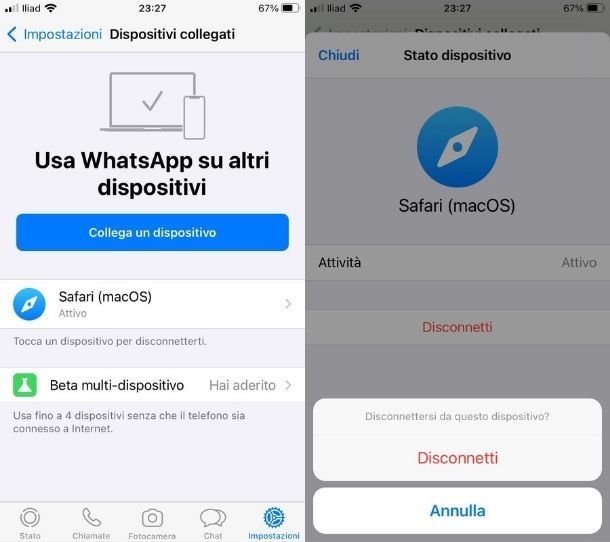
Hai subìto il furto del tuo account WhatsApp e quindi credi che qualcuno lo stia utilizzando al posto tuo? Niente panico, puoi procedere con il suo recupero. Come prima cosa, avvia l’app di WhatsApp presente sul tuo smartphone, fai tap sul pulsante Accetta e continua e inserisci il Paese (solo su dispositivi Android) e il tuo numero di telefono, poi premi sulla voce OK/Sì per confermare l’esattezza del numero.
A questo punto, attendi di ricevere il codice a 6 cifre via SMS al numero da te indicato e inseriscilo nell’apposita schermata di WhatsApp. Una volta compiute tutte queste operazioni, il tuo smartphone sarà associato al tuo account e si dissocerà automaticamente da qualunque altro telefono non in tuo possesso.
Per evitare, inoltre, che qualcuno continui a usare il tuo account tramite WhatsApp Web/Desktop puoi procedere così: premi sull’icona dei tre puntini verticali e poi sulla voce Dispositivi collegati, oppure fai tap sulla scheda Impostazioni e poi sulla dicitura Dispositivi Collegati se utilizzi un iPhone, dopodiché premi sulla voce relativa al dispositivo collegato e premi sulla voce Disconnetti (due volte se utilizzi un iPhone). Ripeti l’operazione, se necessario, con tutti i dispositivi eventualmente collegati. In questo modo sarai l’unico possessore del tuo account WhatsApp.
Ricorda, inoltre, che in caso di tentativo di furto dell’account riceverai sul tuo numero un codice di verifica non richiesto. Non mostrare a nessuno il suddetto codice ed elimina il messaggio. Inoltre ricordati di non premere mai sui link ricevuti via email da WhatsApp a meno che non sia stato espressamente tu a richiedere il ripristino del PIN per la verifica in due passaggi. Tramite questi piccoli accorgimenti il tuo account WhatsApp sarà protetto da eventuali intrusi.

Autore
Salvatore Aranzulla
Salvatore Aranzulla è il blogger e divulgatore informatico più letto in Italia. Noto per aver scoperto delle vulnerabilità nei siti di Google e Microsoft. Collabora con riviste di informatica e cura la rubrica tecnologica del quotidiano Il Messaggero. È il fondatore di Aranzulla.it, uno dei trenta siti più visitati d'Italia, nel quale risponde con semplicità a migliaia di dubbi di tipo informatico. Ha pubblicato per Mondadori e Mondadori Informatica.






